最近是不是你也遇到了这样的烦恼?明明手机和电脑都支持蓝牙连接,可就是跟Skype杠上了,怎么就是连接不上呢?别急,今天就来跟你聊聊这个让人头疼的问题,让你轻松解决Skype连接不上蓝牙的难题!
一、检查蓝牙设备是否开启
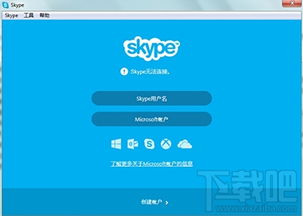
首先,你得确认你的手机和电脑都开启了蓝牙功能。这听起来简单,但有时候我们就是粗心大意,忘了这一步。在手机上,通常在设置里找到“蓝牙”选项,确保它已经开启。而在电脑上,你可以在任务栏的蓝牙图标上右键点击,选择“打开蓝牙设置”,确保蓝牙是开启状态。
二、确保蓝牙设备可见
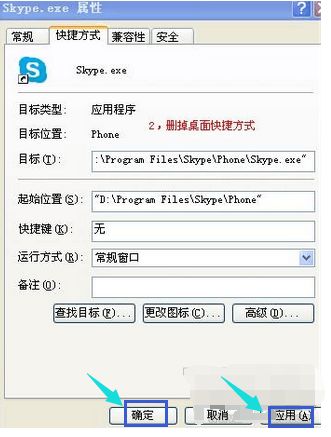
有时候,即使蓝牙已经开启,设备之间也可能因为某些设置而无法发现对方。在手机和电脑的蓝牙设置中,找到“可见性”或“可发现性”选项,确保它们都是开启状态。这样,你的设备才能被Skype识别到。
三、检查蓝牙驱动程序

如果你的电脑是Windows系统,那么蓝牙驱动程序的问题可能会导致连接失败。你可以通过以下步骤来检查和更新蓝牙驱动程序:
1. 按下Windows键+X,选择“设备管理器”。
2. 在设备管理器中,展开“蓝牙”类别。
3. 查看蓝牙设备列表,如果有设备旁边有黄色感叹号,说明驱动程序有问题。
4. 右键点击有问题的设备,选择“更新驱动程序软件”。
5. 选择“自动搜索更新的驱动程序软件”,让系统帮你找到合适的驱动程序。
四、检查Skype版本
有时候,Skype的版本过低或者存在bug,也会导致蓝牙连接问题。你可以尝试以下步骤来解决这个问题:
1. 打开Skype,点击右上角的设置图标。
2. 选择“检查更新”,确保你的Skype是最新版本。
3. 如果不是最新版本,按照提示进行更新。
五、重启设备
如果你已经尝试了以上所有步骤,但问题依旧存在,那么不妨试试重启你的手机和电脑。有时候,简单的重启可以解决很多看似复杂的问题。
六、其他注意事项
1. 确保你的蓝牙设备电量充足,电量不足可能会导致连接不稳定。
2. 如果你的设备距离较远,可能会影响蓝牙连接的稳定性。尽量将设备放在较近的位置。
3. 如果你的设备周围有其他电子设备,如无线鼠标、键盘等,可能会干扰蓝牙信号。尽量将它们移开。
通过以上这些方法,相信你一定能够解决Skype连接不上蓝牙的问题。不过,如果问题依旧存在,那么可能就需要考虑更换蓝牙设备或者联系客服寻求帮助了。希望这篇文章能帮到你,祝你使用Skype愉快!
